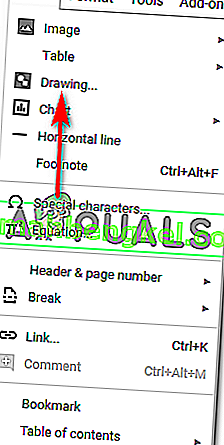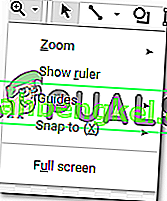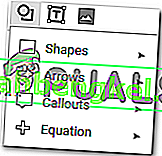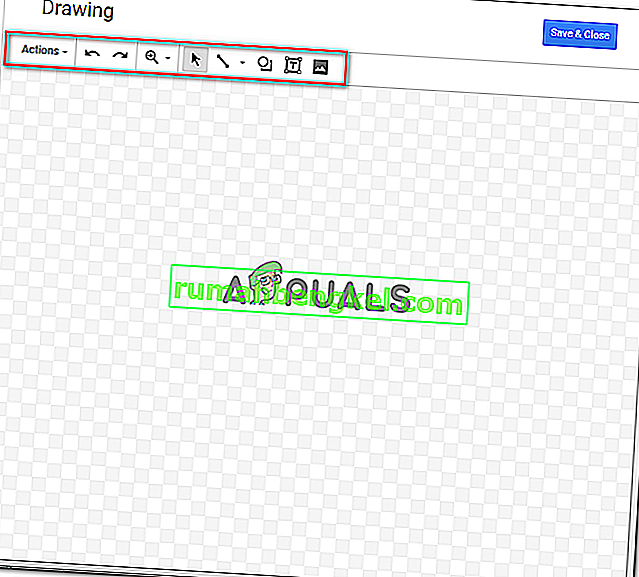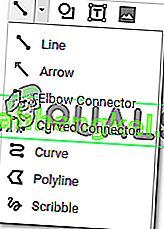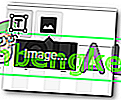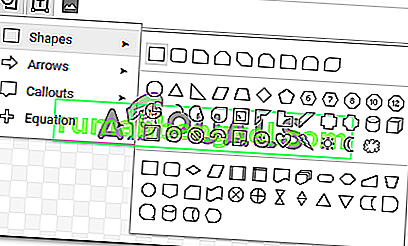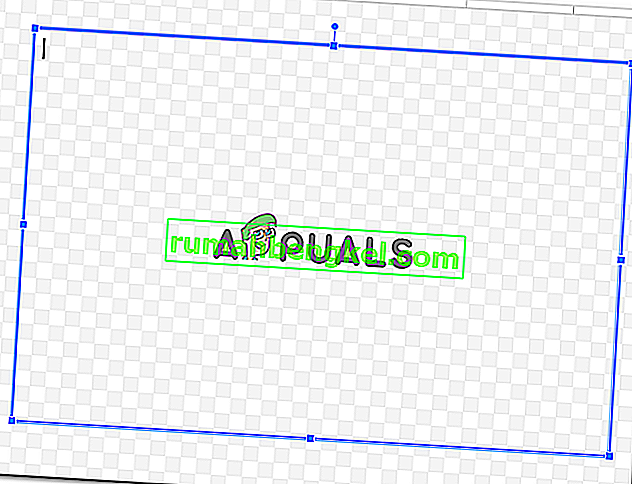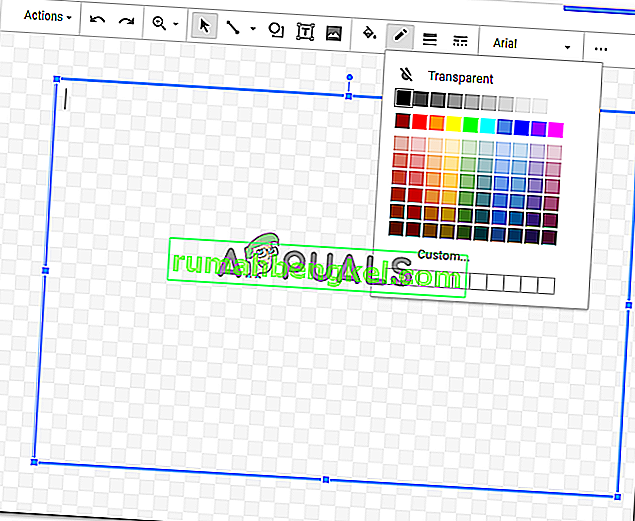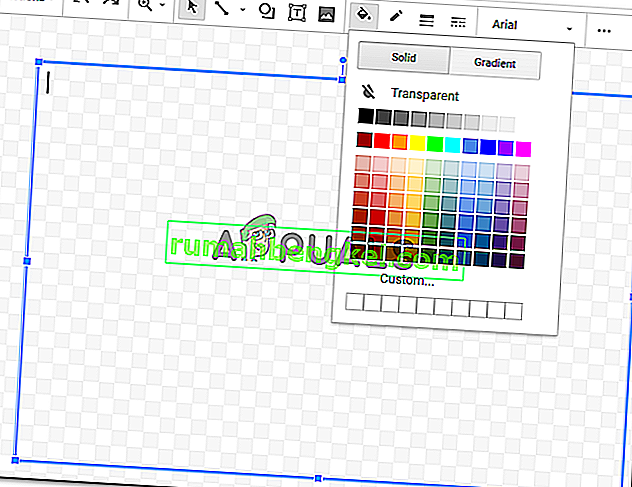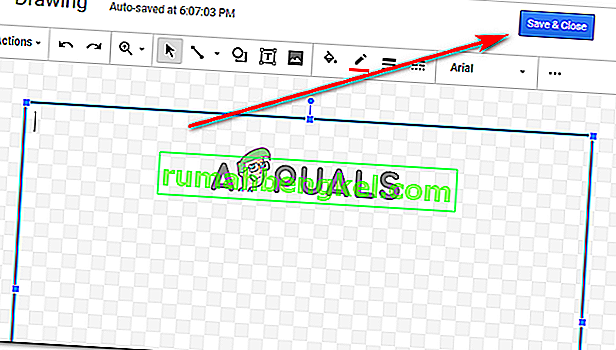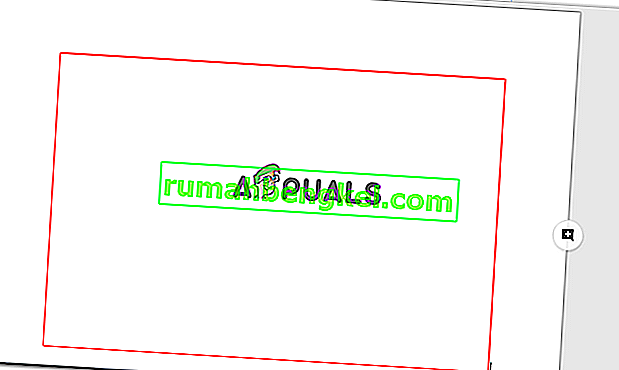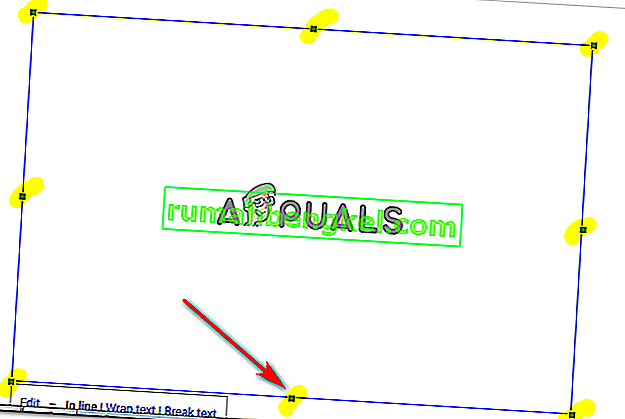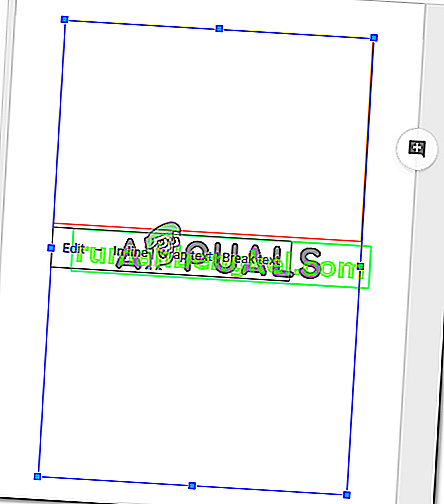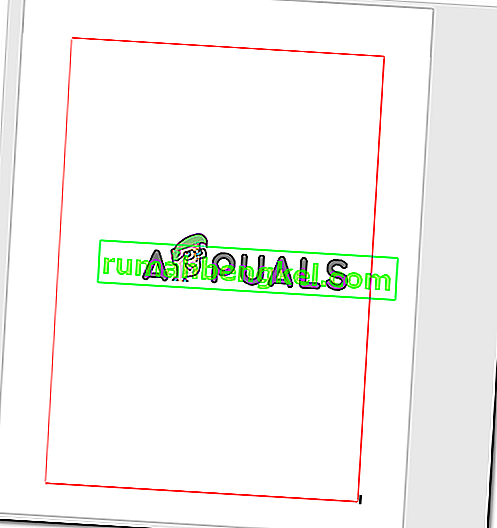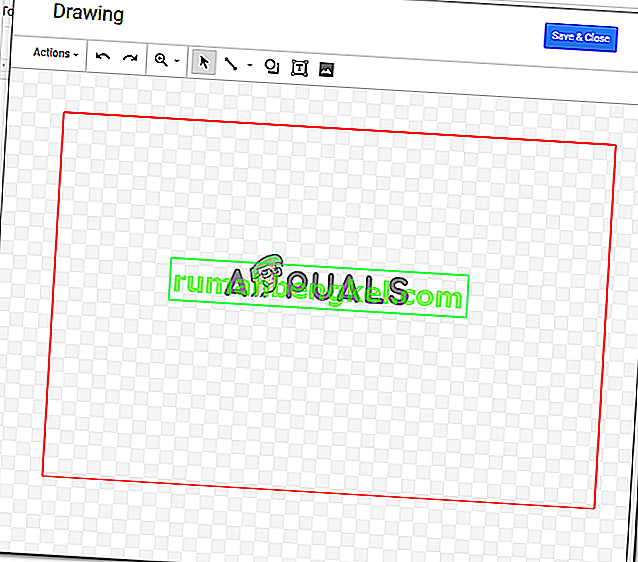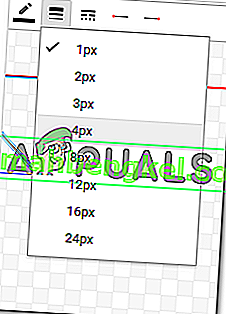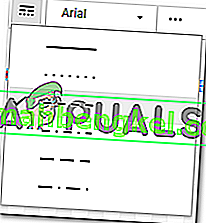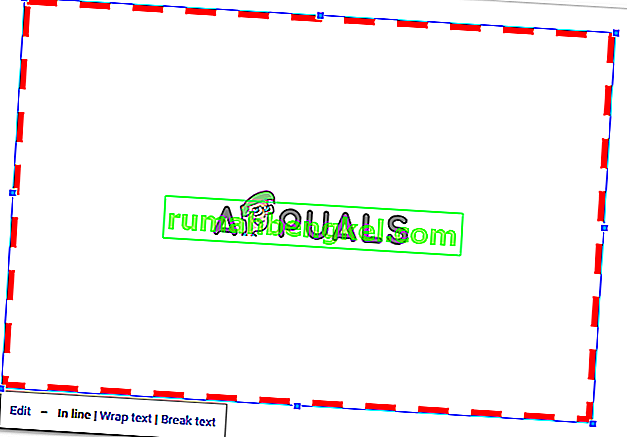Google 문서에서 테두리를 만드는 방법
글쓴이 : Habiba Rehman 2018 년 11 월 6 일 2 minutes read
테두리는 문서를 독자에게 매우 깔끔하고 체계적으로 보이게 만들 수 있습니다. Google 문서, 전체 페이지 또는 문서의 일부에 테두리를 추가 할 수 있습니다. 테두리를 추가하는 기본 방법은 추가하는 이미지가 아닌 경우 모두 동일합니다. 이미지의 테두리는 해당 이미지의 편집 도구에서 직접 추가 할 수 있습니다. 그러나 페이지의 경우 아래에 언급 된 단계에 따라 Google 문서에서 문서의 테두리를 만들 수 있습니다.
- 비어 있거나 빈 문서로 Google 문서를 엽니 다.

- Google 문서의 상단 도구 모음에서 삽입을 클릭 한 다음 '그림…'을 클릭하면 페이지에 대한 더 많은 그리기 옵션으로 이동합니다.
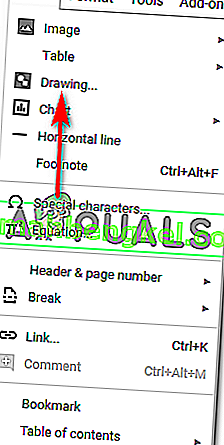
- '도면…'을 클릭하면 화면에 다음과 같은 창이 열리고 도면에 대한 이러한 모든 옵션이 표시됩니다. 그릴 내용에 따라 선, 모양을 추가하고 색상을 변경하고 이미지와 텍스트 상자를 추가 할 수도 있습니다. 여기에서도 문서에 표시 될 이미지의 테두리를 추가 할 수 있습니다.
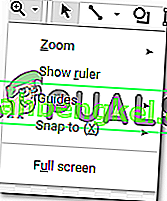
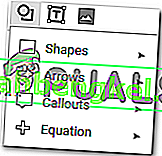
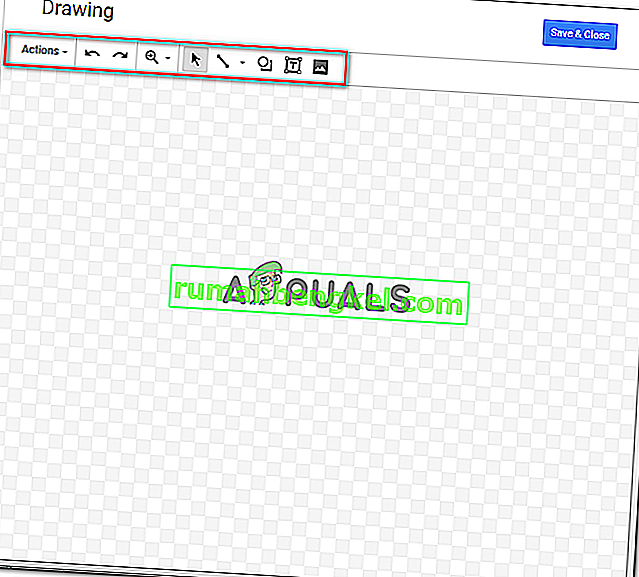
도면을 확대 및 축소하여 완벽하고 완벽하게 만들 수 있습니다.
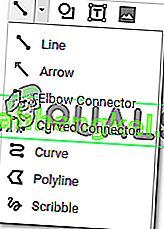
라인 탭 아래의 다양한 옵션은 선택할 수있는 여러 라인을 제공합니다.

도형 도구는 드로잉에 추가 할 수있는 다양한 도형과 기호를 제공합니다.
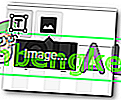
- 이 예에서는 Google 문서에서 내 페이지에 테두리를 추가하고 싶으므로 여기에서 모양 옵션을 사용하고 화면에 직사각형을 그립니다.
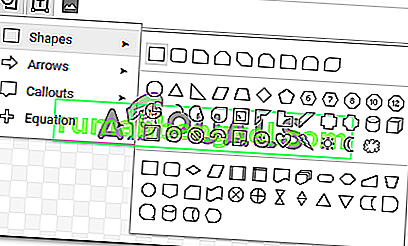
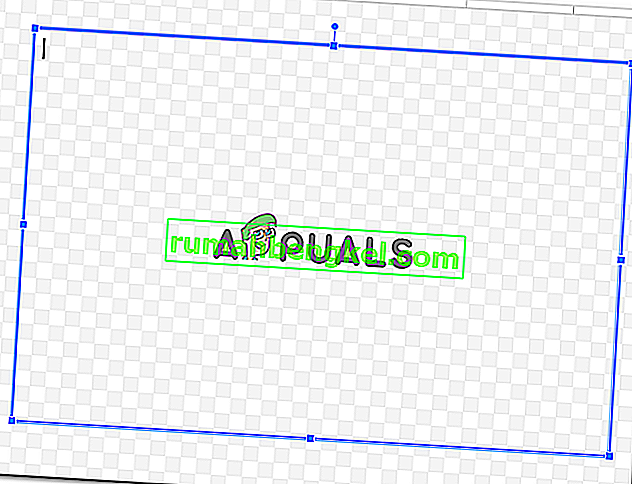
모양에 색상을 추가 할 수 있으며 아래 그림과 같이 페인트 통처럼 보이는 채우기 옵션을 통해 수행 할 수 있습니다. 하지만 내 페이지에 테두리를 만들고 싶고 유지가 간단하기 때문에 테두리 내에서 모양을 투명하게 유지하는 '투명'옵션을 선택합니다.
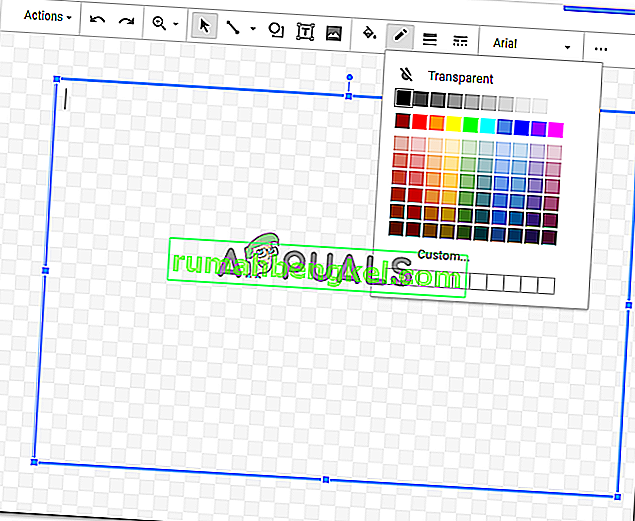
방금 그린 모양에 테두리 색상을 추가 할 수도 있습니다. 작업중인 문서 유형을 염두에두고 다양한 색상 중에서 선택하십시오.
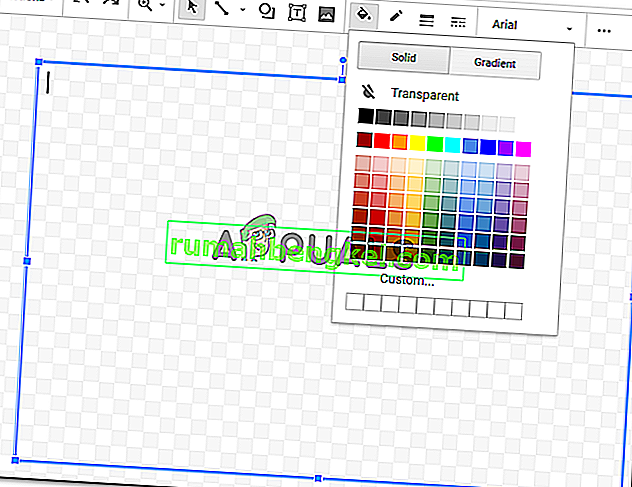
모양에 대한 이러한 변경이 완료되면 저장 후 닫기 버튼을 클릭하여 방금 만든 설정을 완료 할 수 있습니다.
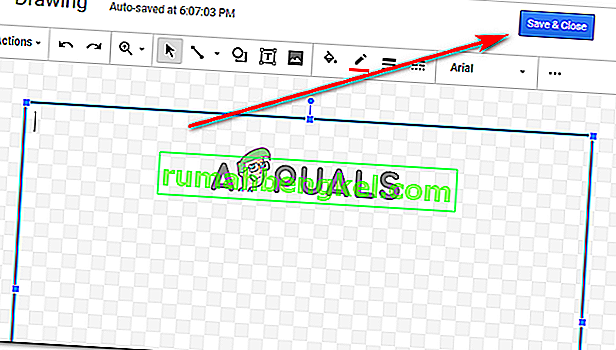
- '저장 후 닫기'를 클릭하면 다음과 같이 문서에 모양이 나타납니다.
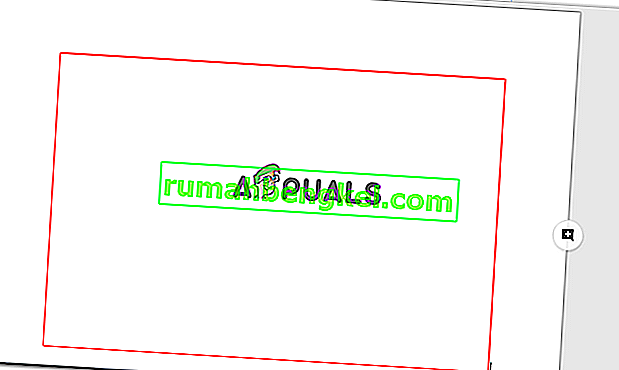
이것은 분명히 페이지의 크기가 아니므로 도형의 테두리를 한 번 클릭하여 문서에 추가 한 도형을 편집하면 도형의 앵커 포인트가 표시되고 이제 이러한 도형을 드래그 할 수 있습니다. 페이지 모양에 따라 수동으로 앵커 포인트를 지정합니다.
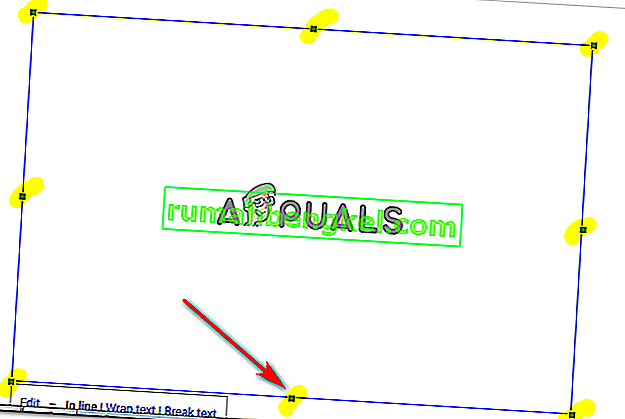
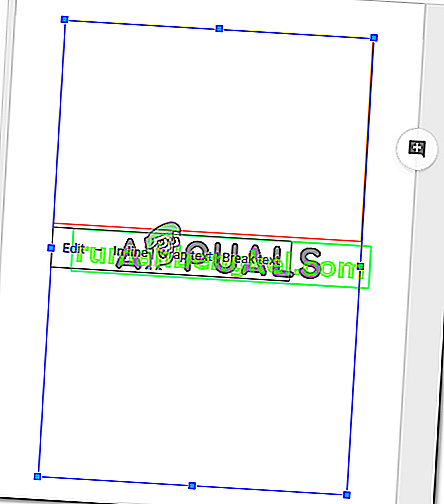
앵커 포인트를 떠나는 순간 페이지 모양에 도달하면 여기에서 작업이 완료됩니다. 이것은 문서의 테두리 모양입니다.
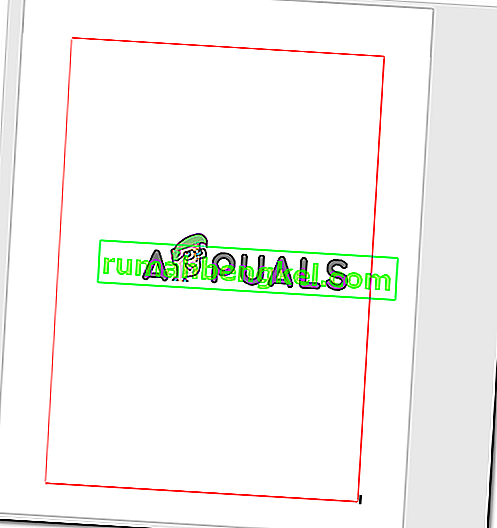
- 이 모양이 원하는 모양이 아닌 것 같고 테두리 색상을 변경하거나 채우기 색상을 추가하려면 모양의 테두리를 두 번 클릭하면 그리기 창이 열립니다. 다시.
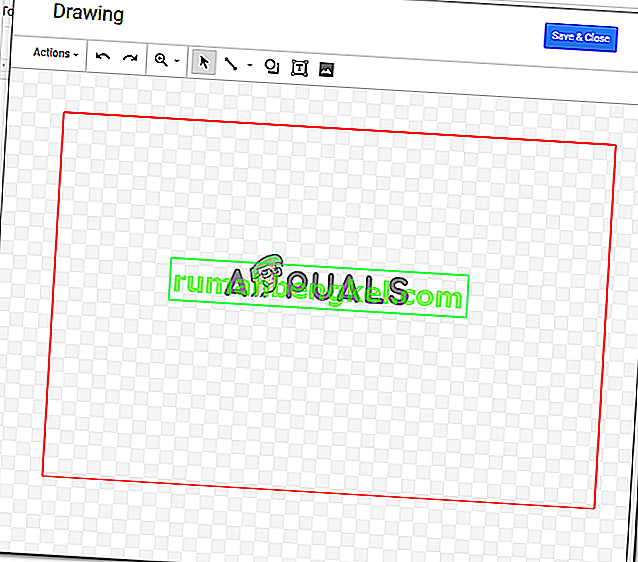
그리기 창이 열릴 때 모양을 클릭하면 처음에 그리기를 할 때 나타난 그림을 편집 할 수있는 동일한 옵션을 찾을 수 있습니다.
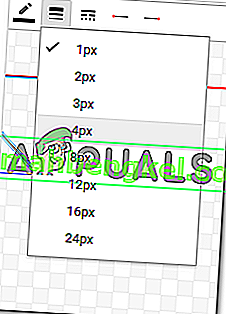
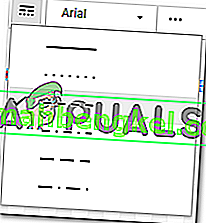
선의 두께를 변경하고 테두리 선에 대해 다른 스타일을 선택하겠습니다. 이러한 설정을 변경 한 후 저장 및 닫기를 클릭하여 설정을 완료합니다.
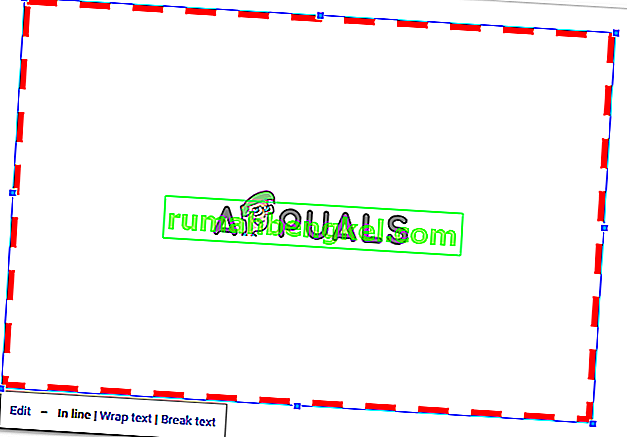
이전 단계에서했던 것처럼 페이지 크기에 따라 모양을 편집하고 끌어 야합니다. 모양을 다시 바꾸면 다시 반복해야합니다.